- Muallif Abigail Brown [email protected].
- Public 2024-01-07 19:07.
- Oxirgi o'zgartirilgan 2025-06-01 07:18.
formulalar paneli - bu Microsoft Excel va Google Sheets elektron jadvallarining yuqori qismida paydo boʻladigan asboblar paneli; u ba'zan fx bar deb ham ataladi, chunki bu yorliq uning yonida joylashgan. Yangi formula kiritish yoki mavjud formuladan nusxa olish uchun formula satridanfoydalanasiz; uning qo'llanilishi formulalarni ko'rsatish va tahrirlashni ham o'z ichiga oladi. Formulalar panelida ko'rsatiladi:
- Joriy yoki faol hujayradagi matn yoki raqam ma'lumotlari.
- Faol hujayradagi formulalar (formula javobi oʻrniga).
- Excel diagrammasida tanlangan ma'lumotlar seriyasini ifodalovchi hujayralar diapazoni.
formulalar satri formula natijalarini emas, balki katakchalarda joylashgan formulalarni koʻrsatganligi sababli, qaysi katakchalarda formulalar borligini ularni bosish orqali topish oson. Formulalar qatori hujayradagi oʻnli kasrlarni kamroq koʻrsatish uchun formatlangan raqamlarning toʻliq qiymatini ham koʻrsatadi.
Ushbu koʻrsatmalar Excelning 2019, 2016, 2013, 2010 versiyalari va Microsoft 365 uchun Excel uchun amal qiladi.
Formulalar, diagrammalar va ma'lumotlarni tahrirlash
formulalar paneli kursor yordamida formulalar satridagi ma'lumotlarni bosish orqali faol katakdagi formulalar yoki boshqa ma'lumotlarni tahrirlash uchun ham foydalanish mumkin. Bundan Excel diagrammasida tanlangan alohida maʼlumotlar qatorlari diapazonlarini oʻzgartirish uchun ham foydalanish mumkin.
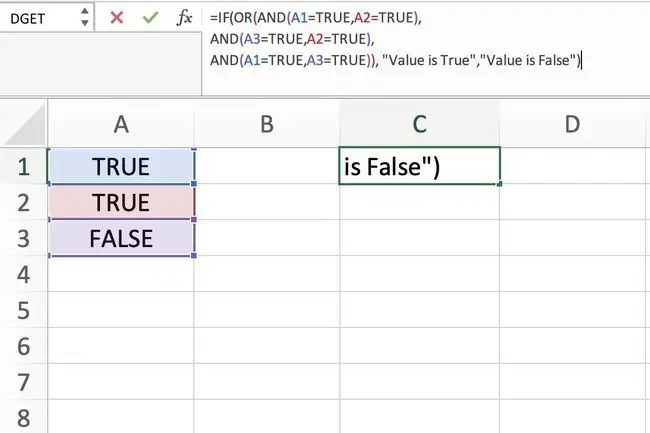
Excel formulalar paneli kengaytirilmoqda
Uzoq ma'lumotlar kiritishlari yoki murakkab formulalar bilan ishlaganda Excelda formulalar panelini kengaytirib, ma'lumotlar bir nechta satrlarga o'raladi. Google Sheetsdagi formulalar satrining hajmini oshirib boʻlmaydi.
Excelda formulalar qatorini kengaytirish uchun:
- Sichqoncha koʻrsatkichini formulalar satrining pastki qismiga yaqin joyda, u vertikal, ikki boshli oʻqga aylanmaguncha olib boring.
- Kengaytirish uchun sichqonchaning l eft tugmasi va pastga torting tugmasini bosing va ushlab turing. formulalar qatori.
Muqobil ravishda formulalar qatorini kengaytirish uchun klaviatura yorligʻi:
Siz har bir tugmani bir vaqtning oʻzida bosib qoʻyishingiz yoki avval Ctrl va Shift tugmalarini bosib ushlab turishingiz mumkin, keyin esa U tugmasi. Formulalar satrining standart hajmini tiklash uchun bir xil tugmalar toʻplamini ikkinchi marta bosing.
Formulalarni yoki ma'lumotlarni bir nechta qatorga o'tkazish
Excel formulalar panelini kengaytirganingizdan so'ng, keyingi qadam uzun formulalar yoki ma'lumotlarni bir nechta satrlarga o'rashdir. Formulalar satrida Kirish nuqtasini joylashtirish uchun tugmasini bosing, keyin klaviaturada Alt + Enter tugmalarini bosing.
Toʻxtash nuqtasidan boshlab formula yoki maʼlumotlar formulalar qatoridagi keyingi qatorga oʻtadi. Agar kerak bo'lsa, qo'shimcha tanaffuslar qo'shish uchun amallarni takrorlang.
Formulalar panelini koʻrsatish/yashirish
Formulalar qatorini Excel yoki Google Sheetsda koʻrsatish yoki yashirish uchun:
-
Excel: Tasmadagi Koʻrish yorligʻini bosing.
Google Sheets: Koʻrish menyu opsiyasini bosing.
-
Excel: Formula paneli variantini belgilang yoki belgini olib tashlang.
Google Sheets: Agar Formula paneli opsiyasi yonida belgi boʻlsa, u koʻrinadi; agar chek bo'lmasa, u yashiringan. Formula paneli opsiyasini bosing va tasdiq belgisini qo'shish yoki olib tashlash uchun
-
Formula paneli endi siz tanlagan koʻrinishga oʻrnatilishi kerak.

Image
Formulalarni koʻrsatishni oldini olish
Excelning ishchi varaq himoyasi bloklangan hujayralardagi formulalar formulalar satrida koʻrsatilishini oldini oluvchi opsiyani oʻz ichiga oladi. Boshqa foydalanuvchilarning umumiy elektron jadvaldagi formulalarni tahrirlashiga yo'l qo'ymaslik uchun ushbu xususiyatdan foydalanishingiz mumkin. Formulalarni yashirish ikki bosqichli jarayondir. Birinchidan, formulalarni o'z ichiga olgan katakchalar berkitiladi, keyin esa ishchi varaq himoyasi qo'llaniladi.
Ikkinchi qadam bajarilgunga qadar formulalar formulalar satrida koʻrinib turadi.
Avval formulalar mavjud kataklarni yashiring:
- Yashirmoqchi boʻlgan formulalarni oʻz ichiga olgan yacheykalar oraligʻini tanlang.
- Ochish uchun Bosh sahifada tasmada, Format opsiyasini bosing ochiladigan menyu.
- Menyuda Format hujayralar tugmasini bosib Format hujayralar muloqot oynasini oching.
- Muloqot oynasida Himoya yorlig'ini bosing.
- Yashirin katagiga belgi qo'ying.
- Oʻzgartirishni qoʻllash va muloqot oynasini yopish uchun OK tugmasini bosing.
Keyin, ishchi varaqni himoyalashni yoqing:
- Ochish uchun Bosh sahifada tasmada, Format opsiyasini bosing ochiladigan menyu.
- Roʻyxatning pastki qismidagi Vraqani himoya qilish ustiga bosing. Vraqani himoya qilish muloqot oynasini oching.
- Istalgan parametrlarni belgilang yoki belgini olib tashlang.
- Oʻzgarishlarni qoʻllash va muloqot oynasini yopish uchun OK tugmasini bosing.
Ayni vaqtda tanlangan formulalar formulalar qatorida koʻrinmaydi.
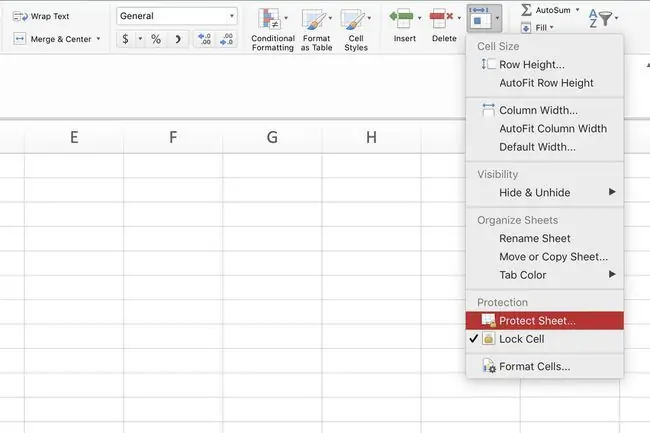
Excel'dagi formulalar paneli belgilari
Excelda formulalar paneli yonida joylashgan X, ✔ va fx piktogrammalari quyidagilarni bajaradi:
- X - Faol hujayradagi tahrirlarni yoki qisman maʼlumotlarni kiritishni bekor qilish.
- ✔ - Faol yacheykaga ma’lumotlarni kiritish yoki tahrirlashni yakunlang (faol katakchani ajratib ko‘rsatishni boshqa katakka o‘tkazmasdan),
- fx - Bosilganda Funksiyani kiritish muloqot oynasini ochib, faol yacheykaga funksiyalar kiritish uchun yorliqni taqdim eting.
Bu piktogrammalarning klaviatura ekvivalentlari mos ravishda:
- Esc tugmasi - Tahrirlarni yoki maʼlumotlarni qisman kiritishni bekor qiladi.
- Enter tugmasi - Faol yacheykaga ma'lumotlarni kiritish yoki tahrirlashni tugatadi (faol katakchani ajratib ko'rsatishni boshqa katakka o'tkazish).
- Shift + F3 - Qo'shish muloqot oynasini ochadi.
Yorliq tugmalari yordamida formulalar panelida tahrirlash
Ma'lumotlar yoki formulalarni tahrirlash uchun klaviatura yorliqlari Excel va Google Sheets uchun F2 - sukut bo'yicha bu faol katakchada tahrirlash imkonini beradi. Excelda siz hujayradagi formulalar va maʼlumotlarni tahrirlash imkoniyatini oʻchirib qoʻyishingiz va faqat formulalar satrida tahrirlashga ruxsat berishingiz mumkin.
Hujayralarni tahrirlashni oʻchirish uchun:
- Ochiladigan menyuni ochish uchun tasmaning Fayl sahifasiga bosing.
- Excel Options muloqot oynasini ochish uchun menyudagi Options ustiga bosing.
- Muloqot oynasining chap panelidagi Kengaytirilgan tugmasini bosing.
- Oʻng paneldagi Tahrirlash parametrlari boʻlimida Toʻgʻridan-toʻgʻri hujayrada tahrirlashga ruxsat berish opsiyasi belgisini olib tashlang.
- Oʻzgartirishni qoʻllash va muloqot oynasini yopish uchun OK tugmasini bosing.
Google Sheets formulalar panelida F2 yordamida bevosita tahrirlashga ruxsat bermaydi.






